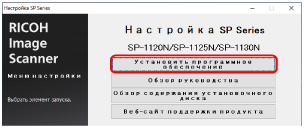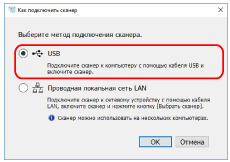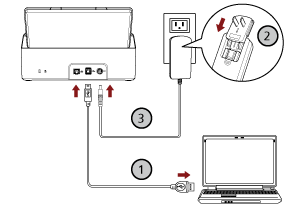В данном разделе описывается процедура настройки подключения сканера к компьютеру с помощью кабеля USB.
Сведения о распаковке сканера смотрите в Руководстве по началу работу.
ВНИМАНИЕ
Если установлена старая версия программного обеспечения, сначала удалите ее.
Сведения об удалении программного обеспечения смотрите в разделе Удаление программного обеспечения.
-
Включите компьютер и войдите в Windows, как пользователь с привилегиями администратора.
-
Вставьте установочный диск Setup DVD-ROM в дисковод DVD.
Отобразится окно [Настройка SP Series].
СОВЕТ
Если окно [Настройка SP Series] не отображается, дважды щелкните Setup.exe на диске Setup DVD-ROM через [Проводник] или [Компьютер].
- Нажмите кнопку [Установить программное обеспечение].
Отобразится окно информации о программном обеспечение.
- Просмотрите информацию и нажмите кнопку [Далее].
- Нажмите кнопку [Программное обеспечение сканера].
- Установите программное обеспечение, следуя инструкциям, отображенным в окне.
После завершения установки программного обеспечения отобразится окно [Как подключить сканер].
- Выберите [USB] и подключите сканер к компьютеру следующим образом.
- Подключите сканер к компьютеру с помощью прилагаемого кабеля USB (
 ).
).
- Подключите кабель питания к сканеру и розетке переменного тока (
 ,
, ).
).
- Включите сканер.
-
Нажмите кнопку [OK] в окне [Как подключить сканер].
-
Нажмите кнопку [Выход] в окне [Настройка SP Series].
- Запустите приложение сканирования изображений и выберите сканер для использования.
Имя сканера зависит от типа драйвера сканера и способа подключения сканера.
Выберите имя сканера, которое используется для подключения по USB. Для получения дополнительной информации смотрите справку драйвера сканера.
-
Убедитесь, что сканер готов начать сканирование.